Мицрософт Пројецт за оно што је потребно, како радити са програмом
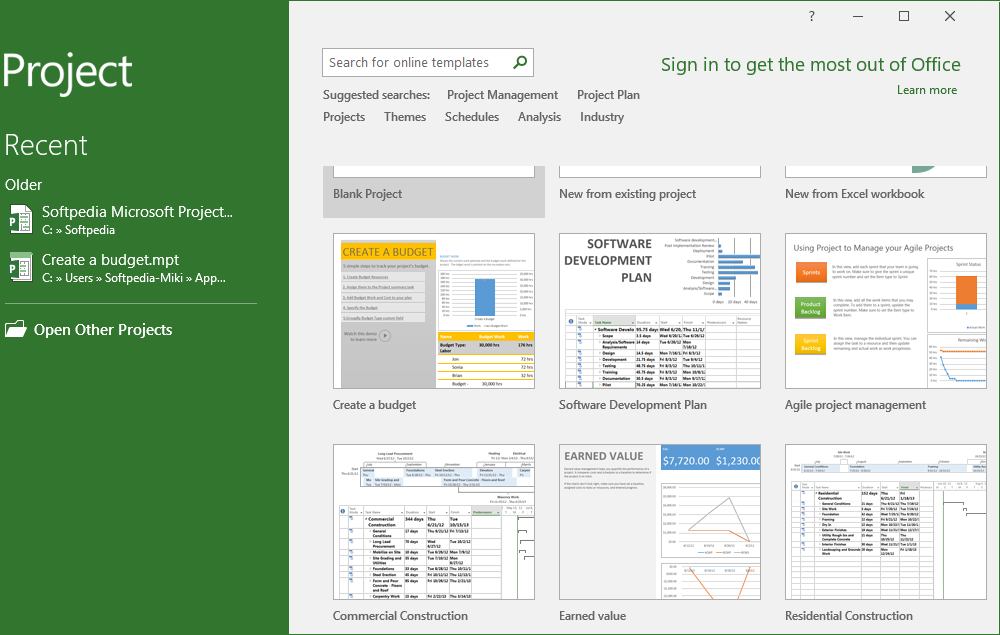
- 2570
- 510
- Mrs. Glenn Cruickshank
МС Пројекат је високо специјализован, али прилично сложен и сложен софтвер, који је алат за управљање пројектима. Таква дефиниција садржи мале специфичности, дакле, о сврсима и основним функцијама програма који је део Мицрософт Оффице-а, требало би да кажете детаљније и детаљно.
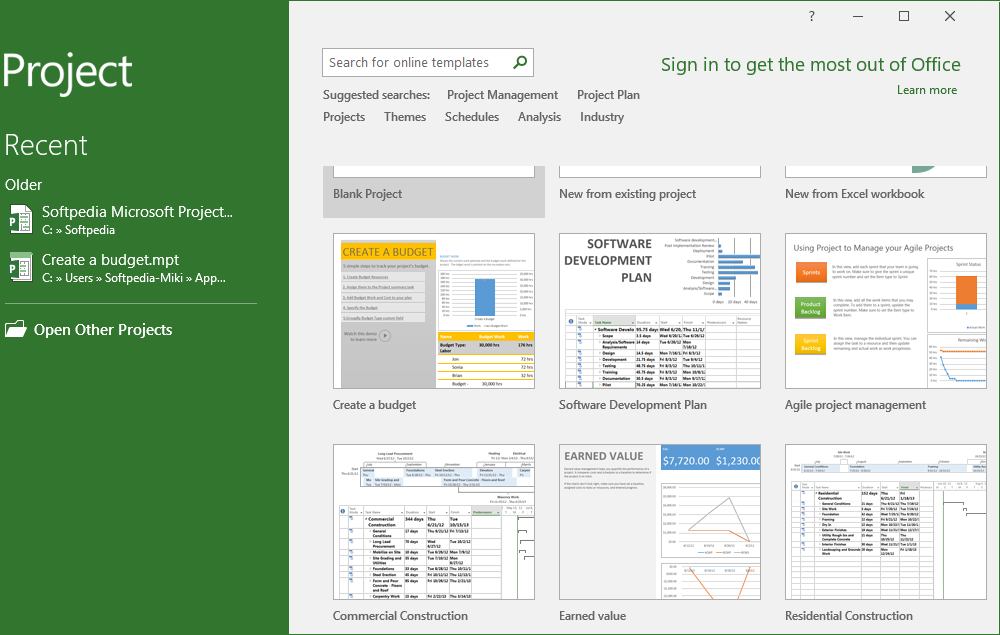
Који су ови програми, његове главне функције и могућности МС пројекта
Руководство пројеката укључује контролу над сетом мера усмерених на управљање ресурсима у оквиру пројекта, анализирање обима извршеног и праћења постигнуте напретка. Механизам планирања заснован је на употреби методе израчунавања критичне стазе са визуализацијом помоћу Ганте дијаграма.
Постоји неколико опција за програм:
- Стандардни пакет - Сингле -УСер, не захтева лиценцирање, омогућава вам рад на малим пројектима;
- Професионални пројекат - програм за корпоративно управљање је прилично велик и сложени пројекти. Има индустријска решења;
- Портфолио сервер - компонента дизајнирана да анализира ефикасност пројеката. Прегледник (сервер) верзија програма, спроведена од стране облачног раствора;
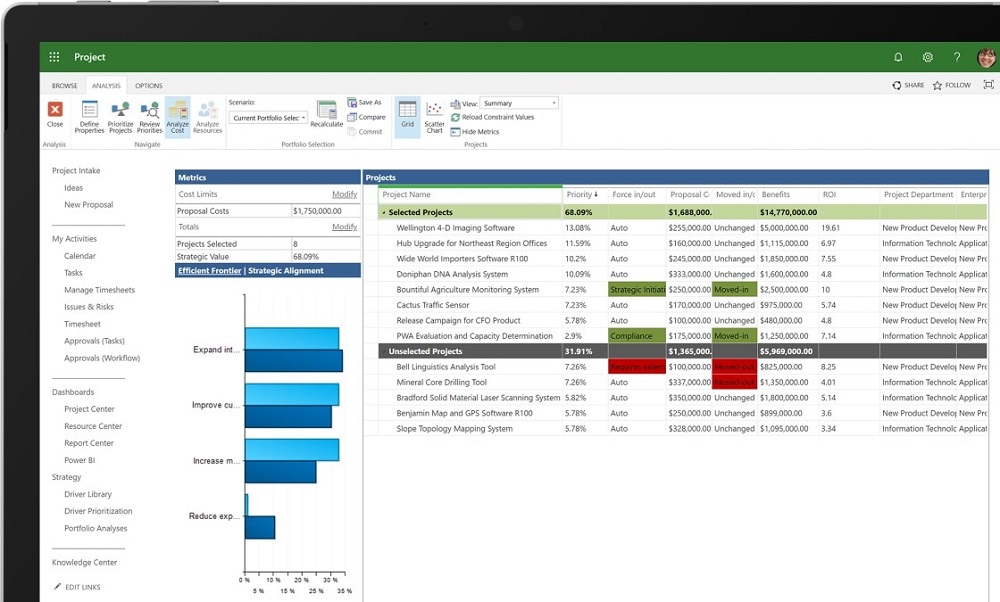
Иако је МС Пројект део канцеларије, на званичној веб страници компаније Софт -Бровн Цорпоратион можете преузети било коју програмску опцију.
На први поглед може изгледати да је то тежак производ увладавајући, али у ствари се не би требало уплашити - принципи утврђени основом пакета су прилично једноставне. Размотрите шематски опис пројектног програма, а затим ће се много постати јасно.
Задатак
Било који пројекат поставља се одређене циљеве који треба постићи. Стога поступак планирања започиње припремом листе задатака, који су главни објекти пројекта
Ресурс
Пошто постоји циљ, треба нам значи да то постигнемо. То могу бити материјали, опрема, финансијски токови. И, наравно, људски ресурси.
Именовање
Заправо планирање значи припрему (израчунавање) корака / усмјерених на спровођење задатака, што указује на време и укључене ресурсе.
Дакле, помоћу Мицрософтовог пројекта не можете да развијете пројекат, већ и планирате време за његово извршење трошкова рада, обављати оптимизацију овог плана и прати његову примену.
Како преузети МС пројекат
Ако немате канцеларијски пакет, програм можете преузети са веб странице произвођача (канцеларија.цом). Али прво морате да унесете користећи Мицрософт рачуноводствени подаци - у овом случају можете преузети верзије које не захтевају претплате, а ако је то ваш радни рачун, бићете доступни и верзије са претплатом.
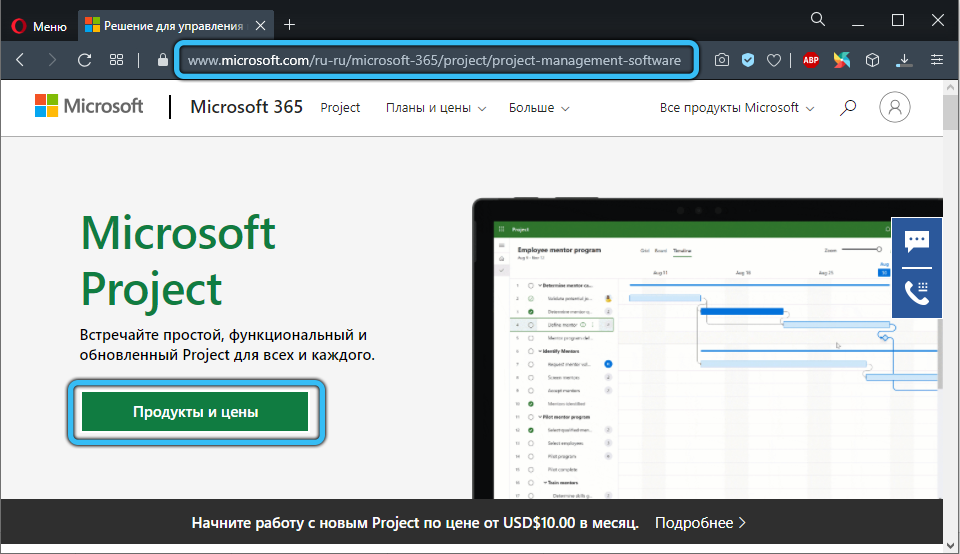
Дакле, изаберите ставку менија "Инсталациони уред". За радно рачуноводство, ако постоји претплата, биће потребно да се крећете списком производа инсталираних у компанији и ако је претплата Мицрософт 365 типа, изаберите опцију "Сервис и претплате" - сви производи Тамо ће бити присутан уредски пакет који је купио ваша организација.
Тражимо пројекат на овој листи и кликните на дугме "Инсталирај".
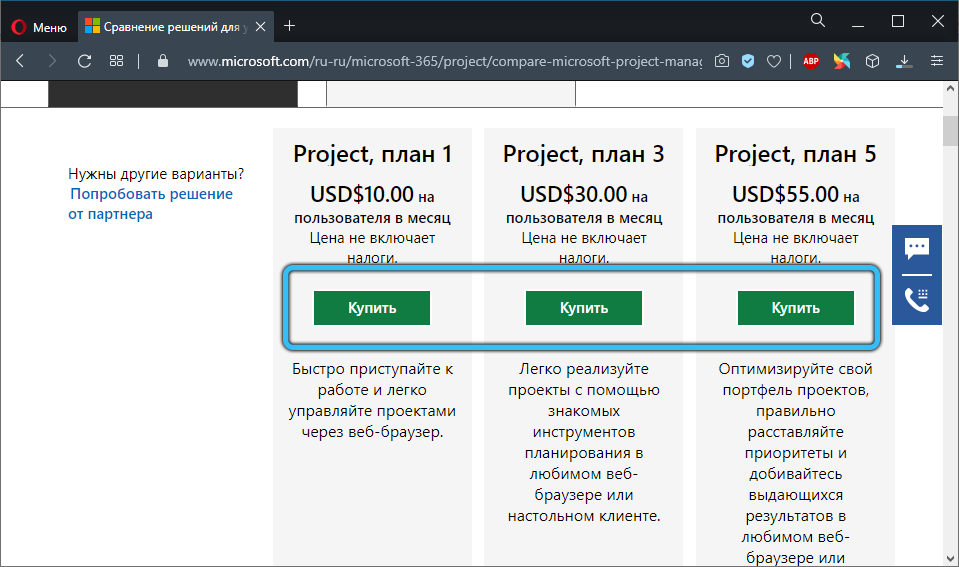
Инсталирање и постављање Мицрософт пројекта
У различитим прегледачима, поступак инсталације је покренут притиском на дугме са различитим именима: "Покретање" у производима Мицрософта (тј. "У Фирефоку," Конфигурација "у Гоогле Цхроме-у. Током инсталације, може се појавити натпис који захтева дозволу за уношење промена на ПЦ од успостављеног програма, требало би да одговорите у позитивно.
Инсталација ће се завршити када се на монитору појави натписак "Спреман", након чега ће почети мали презентацијски видео запис са индикацијом како започети МС пројекат.
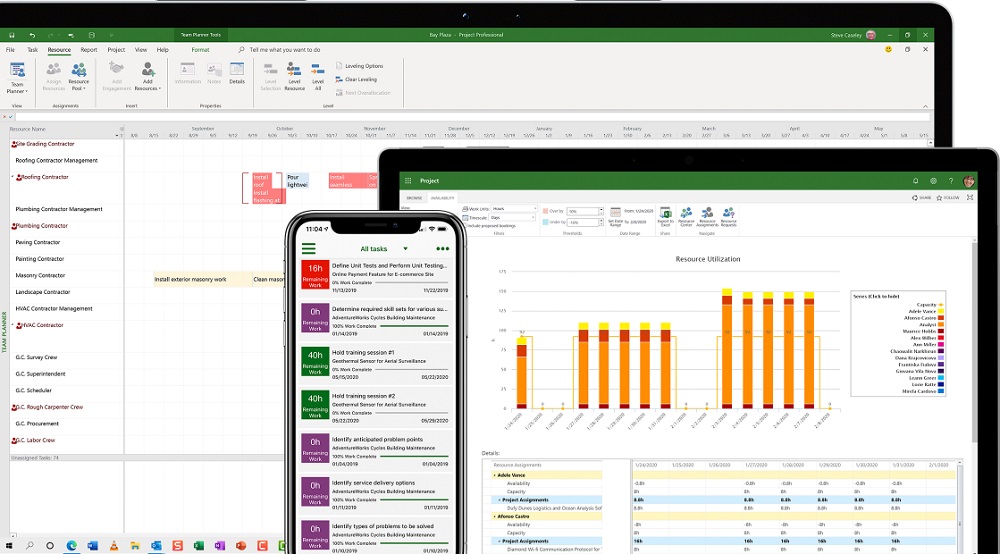
Стварна подешавања не треба да се врше - програм потпуно ради.
Како се користи МС пројекат
Програм је преузет, инсталиран, покренут. Шта је следеће? Размотрите главне фазе формирања нашег сопственог пројекта.
Стварање новог пројекта
Пошто смо придошли, не можете без употребе шаблона. Можете, наравно, кликните на дугме "Нови пројекат", али боље бирамо нешто напола, на пример, "Једноставни план плана".
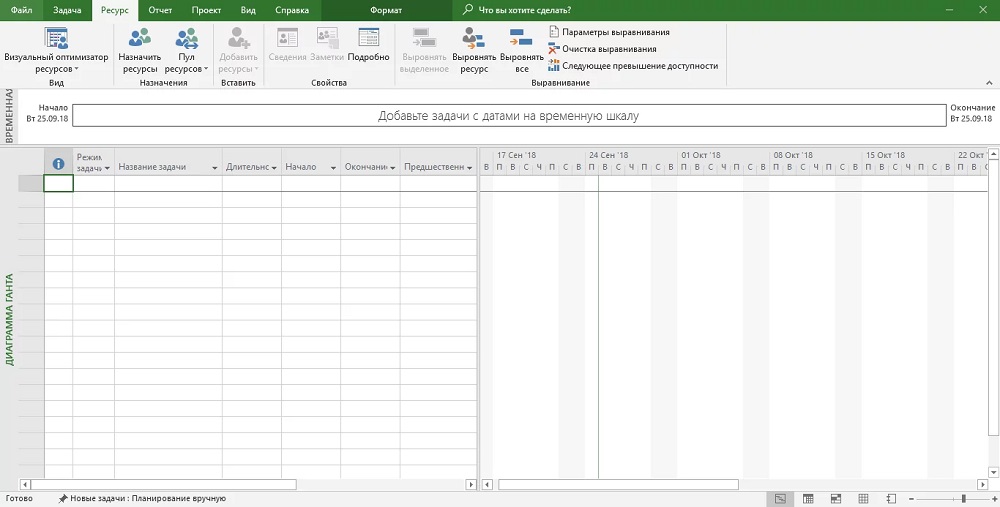
Одредити задатке
Желимо да створимо интернетску продавницу. Прво што треба учинити је утврдити фазе. Можете почети са увећаним, а затим их наведите. Пример пројекта који ће бити подељен у фазе:
- Стварање главне странице;
- Блок аналитике;
- Каталог робе са ценама;
- Лични рачун купаца (наруџбе, плаћање, листе жеља итд. Д.);
- Интеграција модула плаћања / испоруке.
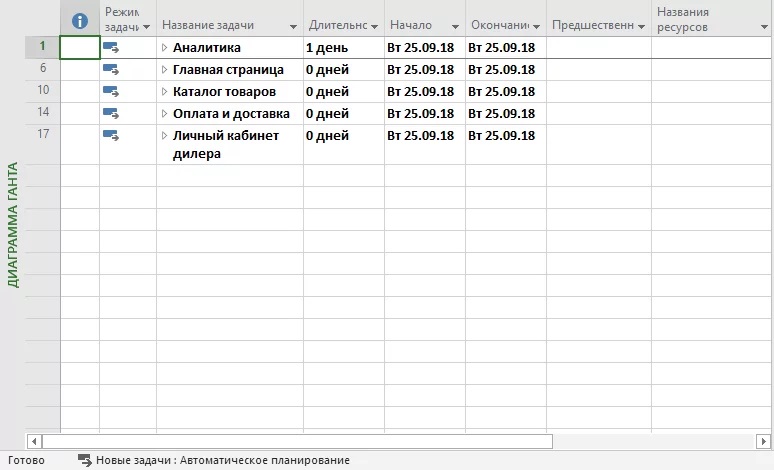
Додавање општих фаза производи се дугме "Укупно задатак" које се налази на горњем панелу програма. Касније се фазе могу поделити на мање.
Наведите задатке
Када су формулисани општи задаци, време је да размислите о томе како да их спроведете, односно да одредите листу догађаја пода у сваку фазу. Да бисте направили сваки под -Степ, кликните на дугме "+ задатак" или двоструки кликните на празну колону жељене фазе.
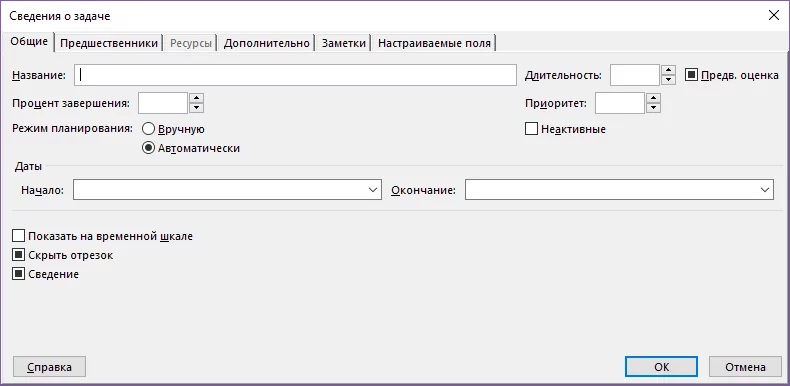
Нови прозор ће се отворити, у коме би требало да се одреде неки параметри позорнице:
- Име задатка;
- метода контроле (може снимити вредности "аутоматског" или "ручног");
- Покрените датуме и крај позорнице;
- проценат завршетка;
- Приоритет задатка.
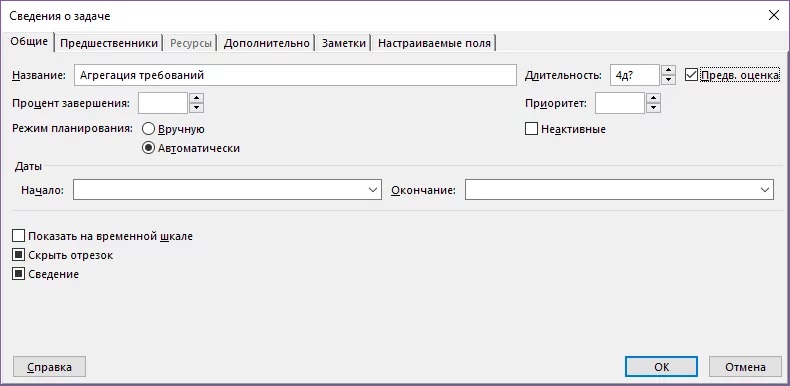
У нашем случају, проваљивање у мање задатке може имати следећи приказ:
- Стварање главне странице - рад на дизајну, миљама;
- Аналитичка јединица - разрада захтева, прототипирање, компилација техничког распореда, развој база података;
- Каталог робе - исти задаци као и за главну страницу;
- Лични налог: Ауторизација / регистрација корисника, обнову изгубљене лозинке, систем бонуса / подстицаја, списак налога и жеља);
- Модул за плаћање / испоруку - повезивање платних система, повезивање услуга испоруке.
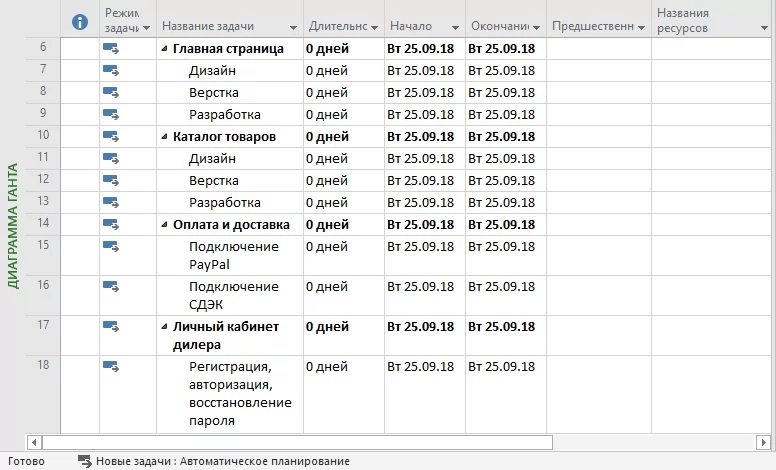
Одредити трајање задатака
Свака фаза и суб -степс имају колону (лево од имена), што указује на врсту планирања. Приликом одабира аутоматске методе, трајање задатака, почетни и коначни датуми приступају програмом, у ручном режиму, трајање и датум вас постављају.
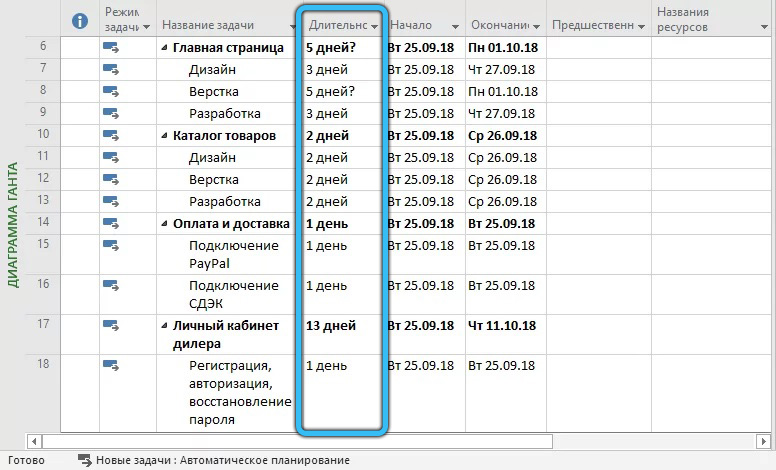
Подесите зависности између фаза
Пошто се подаци уносе на леви панел, пројекат започиње да гради привремени дијаграм ГАНТА, али без узимања у обзир однос појединачних задатака, који ће бити погрешан. Реците, лични рачун и каталог се практично не повезује једни на друге, они се могу развити паралелно, али прототипирање мрежне продавнице не може се покренути док се не дефинишу услови, односно други задатак може се почети тек након тога прво је завршено. Такве везе морају бити постављене постављањем броја задатака у колони "претходника", без завршетка које је немогуће наставити са спровођењем струје.
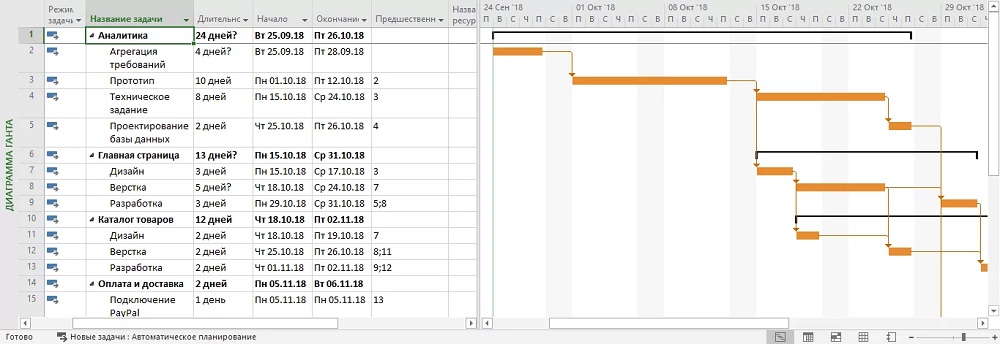
Дистрибуирати ресурсе
Сада када је саграђен привремени дијаграм гантеа, можете доделити одговорне за обављање сваког задатка. За то постоје 4 остале картице у доњем десној страни, осим дијаграма.
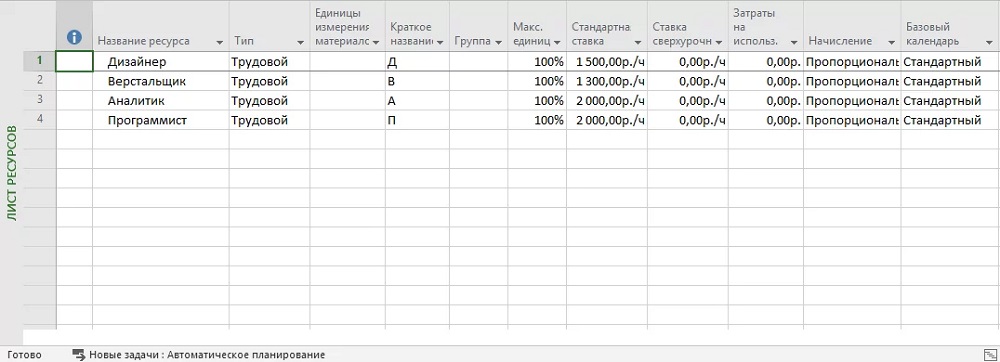
Занимају нас "лист ресурса". Имена запослених учествује у имплементацији пројекта на столу са индикацијом презимена, позиције, распореда рада, сатом, додацима и другим информацијама потребним за праћење проласка проласка пројекта.
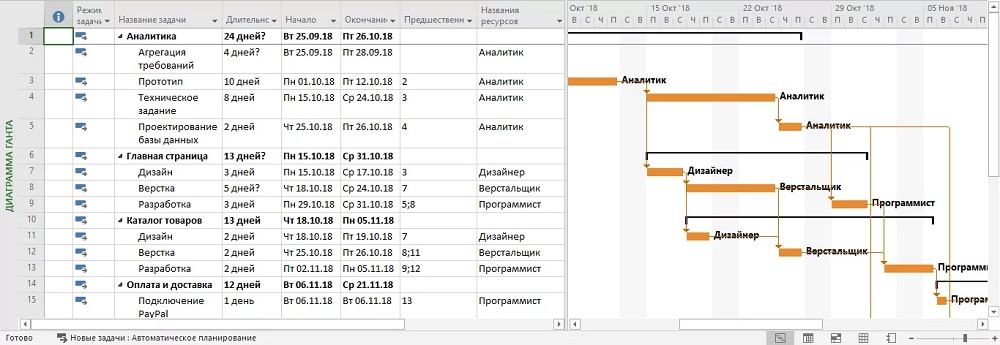
Сада се поново вратимо на дијаграм и ставимо положаје извођача додељених сваком кораку. Реците, аналитичар би требало да развије аналитичара Интернет продавнице, веб дизајнера - да буду одговорни за појаву локације, програмери - за задатке који захтевају кодирање.
Елиминисати проблем преоптерећења
Може се догодити да одређени стручњаци неће бити довољни према распореду рада, а затим ће црвене личности мушкараца бити приказане на дијаграму Ганта на левој страни проблема са задатком.
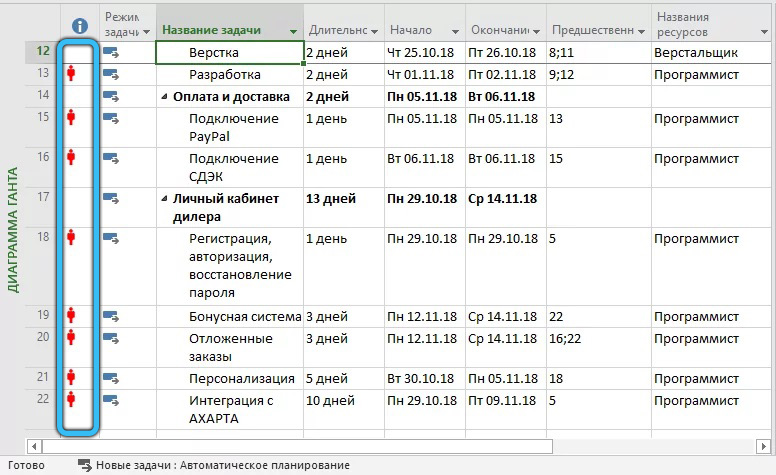
"Оптимизер виртуалног ресурса" намењен је решавању сукоба.

Реците, ако је програм један, онда ће он бити недвосмислено преоптерећен. Да бисмо исправили ситуацију, вратимо се на дијаграм и кликнемо на картицу "Ресоурце" на горњем панелу, након чега одаберемо "аутоматско поравнање ресурса". МС Пројект ће прераспостијати време завршетка задатака како би се елиминисао судар, али укупно време пројекта ће се повећати.

Дакле, упознали смо се са упутствима о томе како да радимо у програму Мицрософт Пројецт. Наравно, могућности овог програма иду далеко изван описане секвенце, многе функције никада неће тражити, али неке ће вам омогућити да постигнете импресивне резултате у управљању пројектима на било којој сложености. Описујући све способности пакета у малом чланку је врло проблематично и нисмо поставили такав задатак. За ово постоје прилично тешке штампане публикације и приручнике. Али већ можете да замислите шта сте суочени и искуство је питање профита.
- « Шта да урадите ако је ЕКРН процес.ЕКСЕ учитава систем
- Шта да урадите ако је Стеамвебхелпер процес учитава систем »

